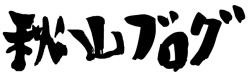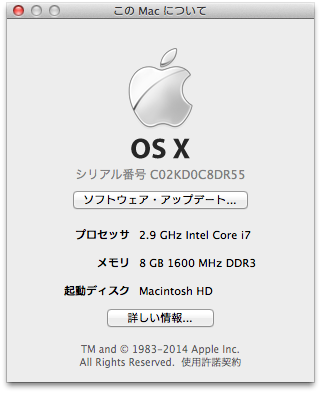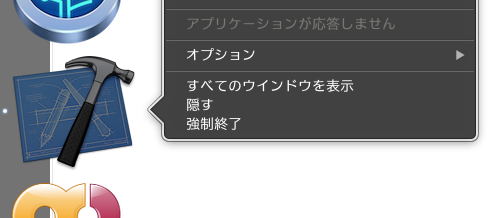- メニューの「この Mac について」を開く
- シリアル番号を確認する(バージョンとかビルドになってたらクリックすれば切り替わる)
- アップル – サポート – サービスとサポート期間を確認するにシリアル番号を入力する
タグ: パソコンの大先生
ターミナルの画面を”録画”できるasciinemaが便利
コマンドをインストールして実行するだけで、簡単にターミナルの画面を共有できる。ハウツー的な使い方からウケ狙いのコマンドの共有まで、色々な用途に使えそう。
以下のようにHTMLで埋め込むこともできる。
Slack用の便利なemoticon
:g_yaki: :g_niku:というように登録しておくと大変便利です。
登録はhttps://my.slack.com/customize/emojiから簡単にできますよ。
一括ダウンロード: yakumono.zip
![]()
![]()
![]()
![]()
![]()
![]()
![]()
![]()
![]()
![]()
Excelですぐ開けるUnicodeなCSVをRubyで生成する
Excelで開ける、Unicode文字列を含むCSVファイルを生成する方法。Microsoft Excel for Mac 2011で開けることを確認した。
Excelで開けるUnicode文書を作るポイントは以下の2点。
- UTF-16 LE with BOMで保存する
- UTF-8は文字化けして、UTF-16 BEはフリーズした
- タブ区切りで保存する
- カンマを使う場合はテキストファイルウィザードを使わなければならない
Xcodeが起動中にフリーズする時の解決方法
Webの表(tableタグの内容)をExcelに入れる方法
Webの表(tableタグの内容)をExcelに入れたい時に、普通にコピペするだけだとセルがずれてしまったり表示が崩れてしまってうまくいかないことがある。その時は、以下のようにするとWebの表に近い表をExcel上にコピーできる。
- 表のあるWebページをブラウザからローカルに保存する(自分の場合は、Chromeで「Webページ、完全」を選んだ)
- Microsoft Wordでローカルに保存したWebページを開く
- Word上で表の部分をコピー
- ExcelでA0セルにペースト
WordにはHTMLのパーサーがついていて、Word内で表を生成した時点で、Officeシリーズの中である程度共通に使えるデータに変換されたのだと思う。
Excel本
Chrome+Dev HTTP ClientでPOSTでのHTTP通信を試す
急ぎでPOSTによるHTTP通信を試したかったのでてきとうにググってDev HTTP Clientを発見。Chromeにインストール。GETはすぐに投稿できたもののPOSTのやり方をミスってしまっていたため、POSTで通信する方法を備忘録としてメモ。焦っている時ほど、当たり前のことができなくなって、なおさら焦ってしまった。
情報処理学会のLaTeXファイルをコンパイル
LaTeXスタイルファイル、MS-Wordテンプレートファイル – 情報処理学会からダウンロードできる、情報処理学会への投稿用LaTeXファイルをコンパイルする時に自分が困った点を備忘録としてメモ。LaTeXのインストールや基本的な操作については掲載していません。実行環境はOSX Mountain Lionで、Xcodeによって開発ツールがインストール済み。2013年2月12日現時点の情報です。
お品書き
amazonで買えるちょっとおもしろいデザインのMacBookPro13″用インナーケース
amazonでMacBookPro用のPCバッグを買おうと思ったら、思いのほか検索すればする程色々出てくる。一発で全部は出てこなかった。意外と面白いデザインのケースがたくさんあったので、気になったデザインのインナーケースをご紹介。(たまに14インチのケースもまぎれているので買う前に要注意)
よく使うgit(自分用)
gitでよく使うコマンドをメモ。随時アップデートする。
ブランチを新規作成 + 切り替え
$ git checkout -b (new_branch_name)
リモートブランチを持ってくる
$ git checkout -b (local_branch_name) origin/(remote_branch_name)
ローカルで作ったブランチをリモートに新規作成してpush
(remote_branch_name)は特に変更する必要がなければローカルのブランチ名と一緒でよい。
$ git push origin (remote_branch_name)
ちなみに、以下のように–set-upstreamを付けると、次回からgit pushだけでよくなる。
git push --set-upstream origin (remote_branch_name)
ブランチ名を変更する
カレントブランチの名前を(new_branch_name)に変える。
$ git branch -m (new_branch_name)
(old_branch_name)の名前を(new_branch_name)に変える。
git branch -m (old_branch_name) (new_branch_name)
ブランチを削除する
(branch_name)はremotes/origin/development/myfeatureの、development/myfeatureの部分。
ローカルブランチを削除して、リモートブランチを削除する
$ git branch -d (branch_name) $ git push origin :(branch_name)
全部削除
$ rm -rf ./* $ git rm -r ./*
別のブランチの内容を取り込む
現在のブランチに取り込みます。
$ git merge (another_branch_name)
サブモジュールの内容を修正した場合
サブモジュールのディレクトリに移動して、コミットしてプッシュしてから、プロジェクトのディレクトリでコミットする。
$ cd ./submoduels/subproject/ $ git commit -a $ git push origin (remote_branch_name) $ cd .. $ git commit -a